要知道系统装完了,需要啥?网呀,没网玩蛇皮
查看网络命令
ifconfig
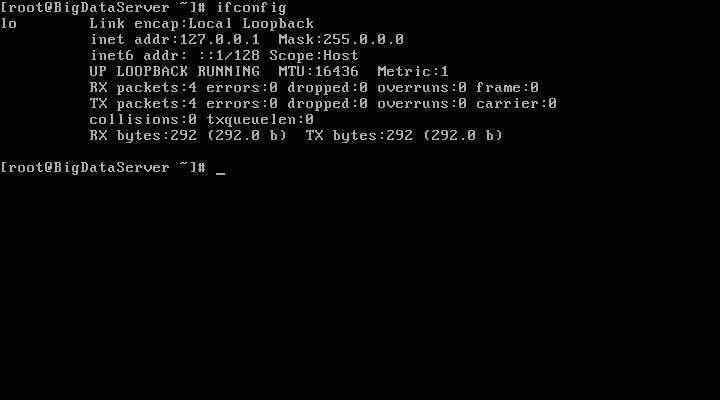
清屏
clear
Centos 命令行还能玩,我之前玩的中标麒麟,我去,没有图形化界面真是难玩,直接告诉我没有网卡,需要在图形化界面中的设置中启用网卡,难受,接下来看看Centos吧
cd 用来切换路径
ls 用来列出当前目录下的所有文件和文件夹
pwd 展示当前所在目录
cd /etc/sysconfig/network-scripts进入网卡配置目录,ifcfg-eth0就是第一块网卡
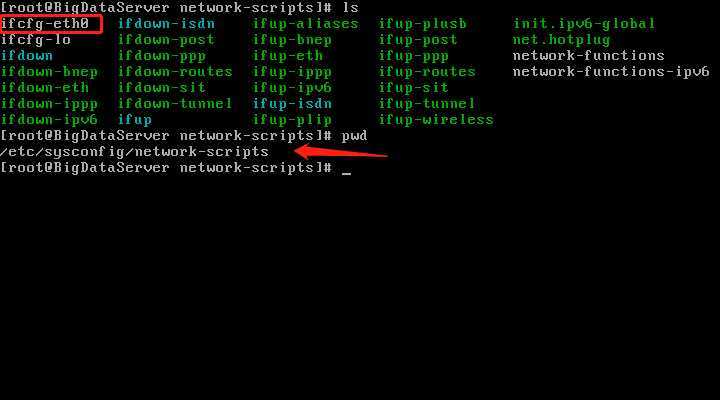
vi 用于编辑文件

这些就是默认的配置信息了
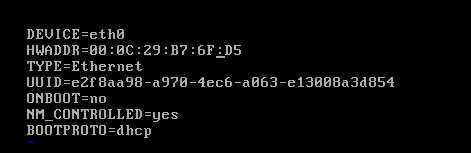
按 a|i 进入编辑模式,下面会出现INSERT 代表你进入了编辑模式

然后删除HWADDR这一行,MAC地址没有用
UUID这一行也删除,没有用
然后ONBOOT的no改为yes
地址设置为静态地址,为了防止地址租期到期变更
bootproto的dhcp改为static
添加一样IPADDR=IP地址,这个IP地址不能瞎写,需要看一下虚拟机的虚拟网卡配置
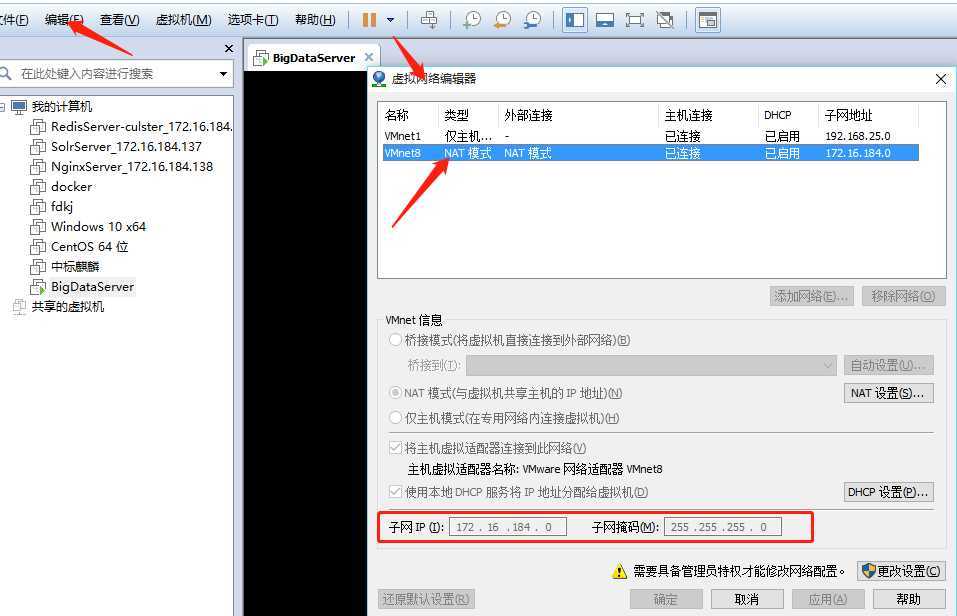
看完之后我的配置为172.16.184.16 最后 以为配置为3-254之间的一个数值
添加一样子网掩码,也根据虚拟网络编辑器中的写,完全一致
NETMASK=255.255.255.0
添加一行网关配置,在虚拟网络编辑器中的NAT设置中
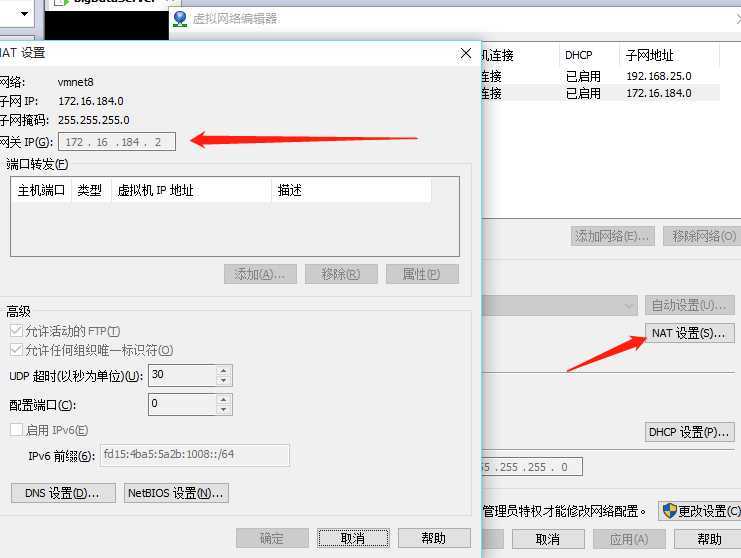
GATEWAY=172.16.184.2
添加两行DNS配置
DNS1=114.114.114.114
DNS2=8.8.8.8
全部配置完成
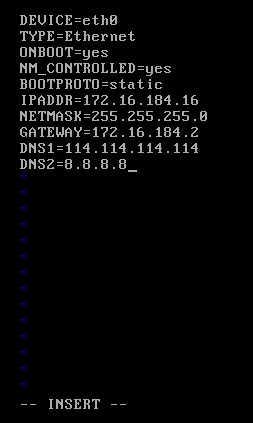
点击ESC退出编辑模式

按shift+;
输入wq后敲击回车,保存退出
因为刚才删除了mac地址需要把绑定文件也删除
进入

rm 删除文件命令
然后重启虚拟机
poweroff 关机
新拍摄一个快照
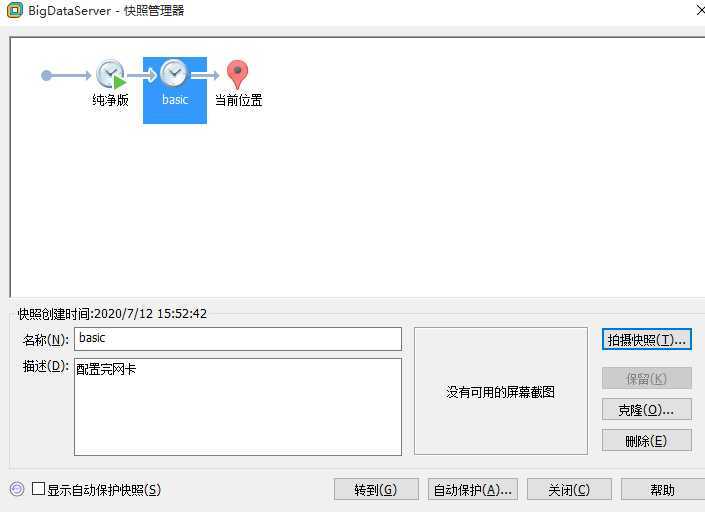
然后重新开机
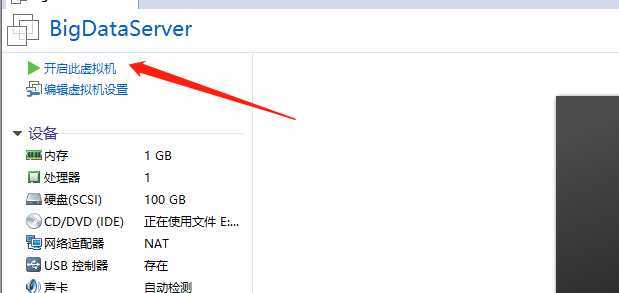
再次看一下网络配置,明显看到了多了一个,看一下能不能访问外网
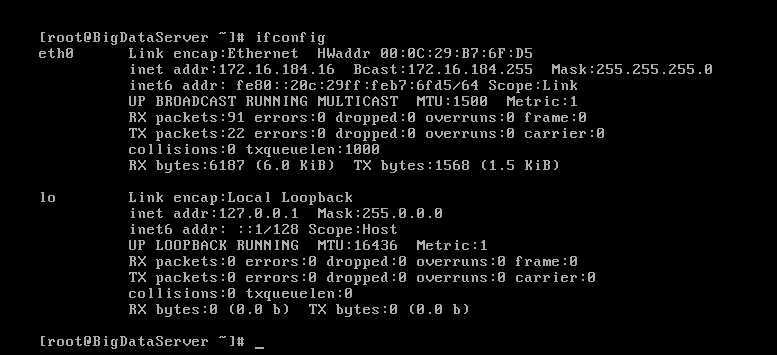
最简单的就是ping一下百度,明显看到有数据返回,这个不会停 ,需要按ctrl+c
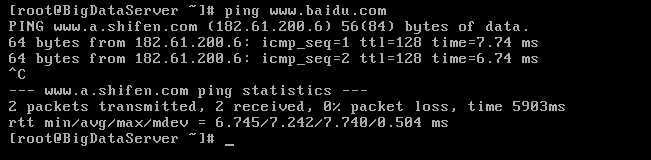
到此网络配置完成
关机,当然我们不可能一直用一台的,刚才安装是不是很慢
接下来我们克隆几台
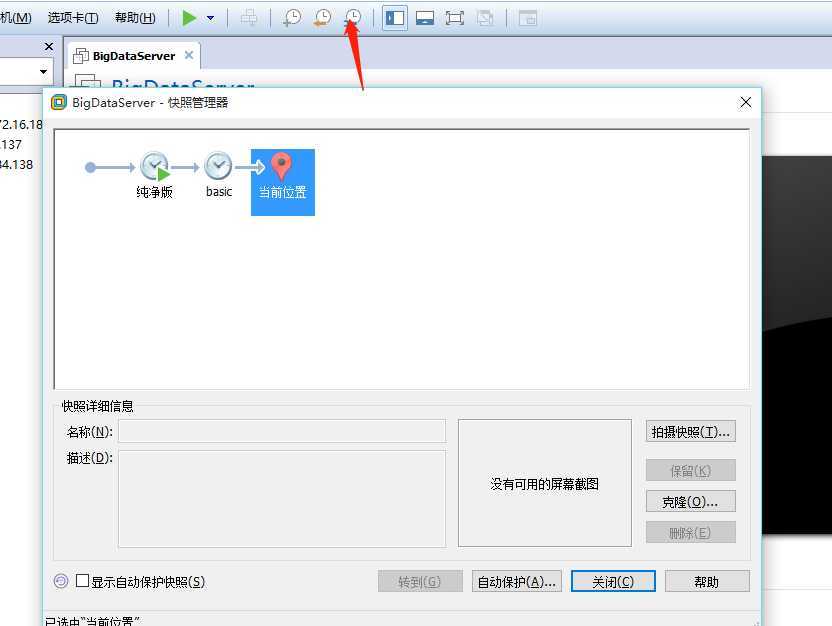
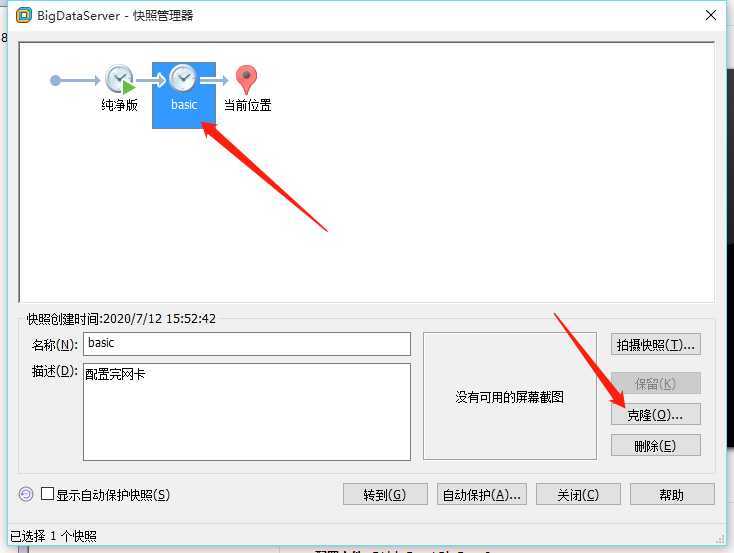
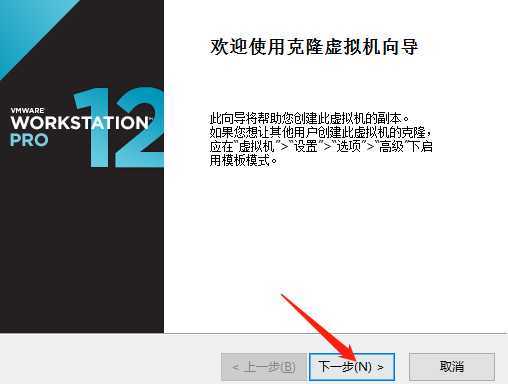
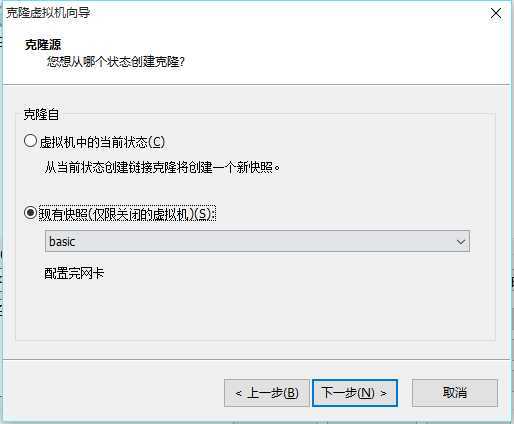
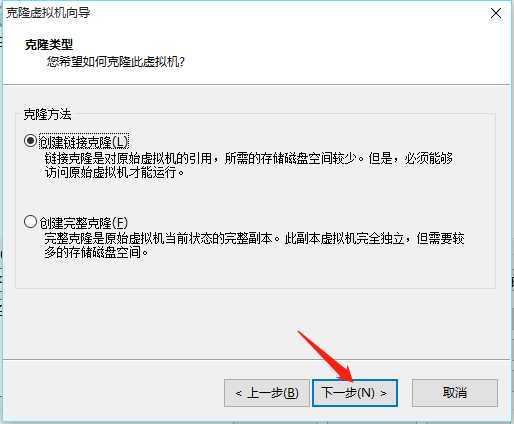
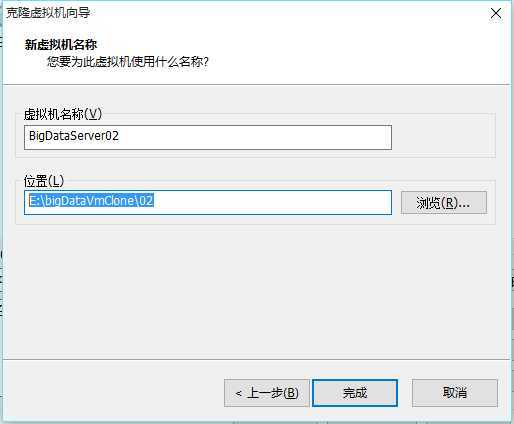
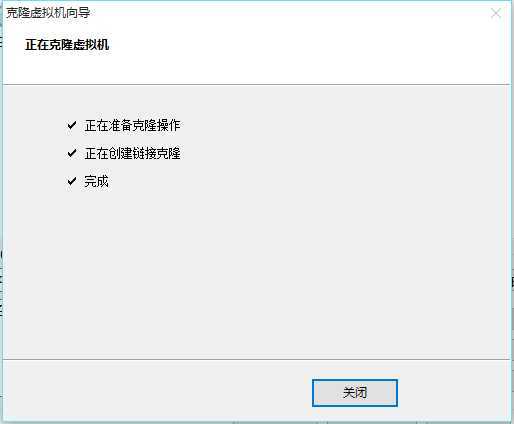
在照着这样克隆两个,最后有四个
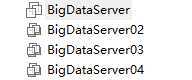
然后依次启动修改配置,因为地址是一样的
我就写一个配置修改方法其他自己改

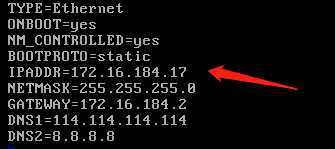

修改主机名称

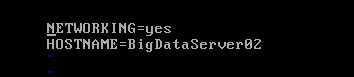
作者:彼岸舞
时间:2020\07\12
内容关于:Linux
本文属于作者原创,未经允许,禁止转发
原文:https://www.cnblogs.com/flower-dance/p/13288972.html